Bluetooth non funziona in BootCamp su Windows 10
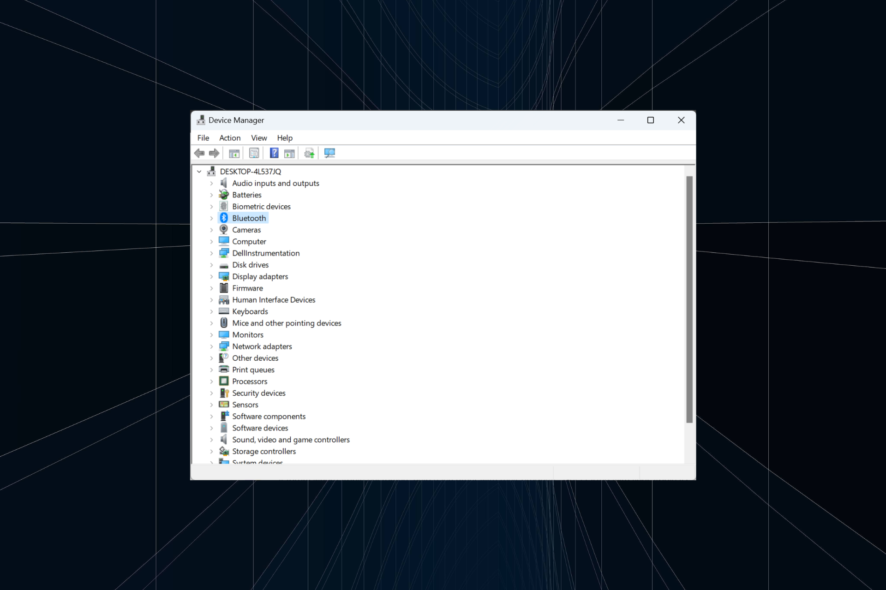
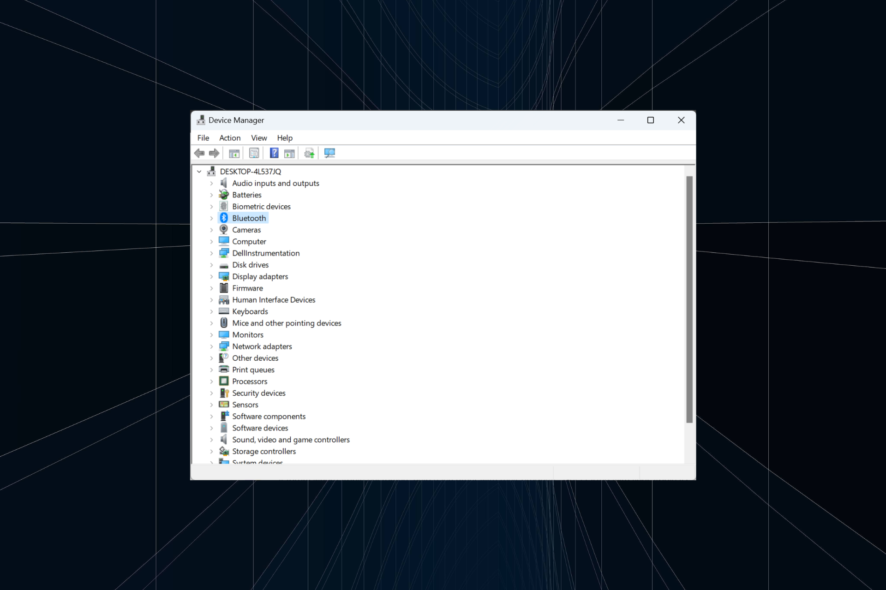
Il Bluetooth non funziona o non viene riconosciuto dopo che alcuni utenti BootCamp hanno aggiornato a Windows 10. È un problema fastidioso: il sistema non trova né accoppia dispositivi Bluetooth come tastiere, mouse o altoparlanti.
Questa guida mostra le soluzioni più efficaci, passo dopo passo. Usa l’indice rapido qui sotto per trovare la procedura adatta e segui la checklist finale per verificare la risoluzione.
Indice rapido
- Controlli rapidi prima di iniziare
- Soluzioni step-by-step
- Rimuovere MotionInJoy
- Reinstallare i driver BootCamp/Apple
- Installare il driver Apple Built-in Bluetooth
- Cosa fare se ancora non funziona
- Decisione rapida (diagramma)
- Checklist per il controllo e criteri di accettazione
- Riepilogo e suggerimenti
Controlli rapidi
- Verifica che il Bluetooth sia attivato nelle Impostazioni di Windows > Dispositivi > Bluetooth e altri dispositivi.
- Riavvia il Mac in Windows e controlla Gestione dispositivi.
- Verifica che il dispositivo Bluetooth sia carico e in modalità pairing.
- Controlla eventuali programmi di terze parti per gamepad (es. MotionInJoy) che possono interferire.
Soluzioni dettagliate
1. Rimuovere il driver MotionInJoy
MotionInJoy è un driver per controller di gioco che spesso causa conflitti con i driver Bluetooth Apple/Broadcom. Segui questi passi:
- Premi Windows + R per aprire Esegui, digita
devmgmt.msce premi Invio per aprire Gestione dispositivi.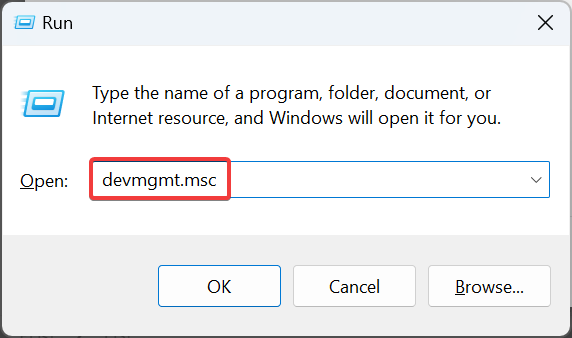
- Trova l’eventuale voce MotionInJoy o qualsiasi driver extra per gamepad nella lista (di solito in fondo). Fai clic destro e scegli Disinstalla dispositivo.
- Conferma cliccando Disinstalla nella finestra di conferma.
- Attendi qualche minuto e poi riavvia il sistema.
- Apri di nuovo Gestione dispositivi: il driver Bluetooth BootCamp dovrebbe ora comparire correttamente.
Nota: se MotionInJoy non è presente, passa alla soluzione successiva.
Importante: rimuovere driver di terze parti può risolvere conflitti, ma assicurati di non disinstallare driver necessari per altre periferiche fino a che non sei sicuro.
2. Reinstallare i driver BootCamp / Apple
Se il Bluetooth continua a non funzionare, reinstalla i driver ufficiali:
- Riavvia macOS e apri l’app BootCamp Assistant.
- Scegli l’opzione per scaricare i driver Windows più recenti o creare un supporto d’installazione con i driver BootCamp.
- Torna in Windows e avvia l’installer dei driver BootCamp (setup presente sulla chiavetta o nella cartella scaricata).
- Segui le istruzioni e riavvia al termine.
Se non puoi scaricare da macOS, visita il sito Apple o usa un tool affidabile per aggiornare driver, prestando attenzione alle fonti.
3. Installare il driver Apple Built-in Bluetooth manualmente
Se il driver è presente ma non funziona, prova a forzare l’installazione del driver Apple Built-in:
- Apri Gestione dispositivi, espandi Bluetooth, fai clic destro su Apple Broadcom Built-in Bluetooth e seleziona Aggiorna driver.
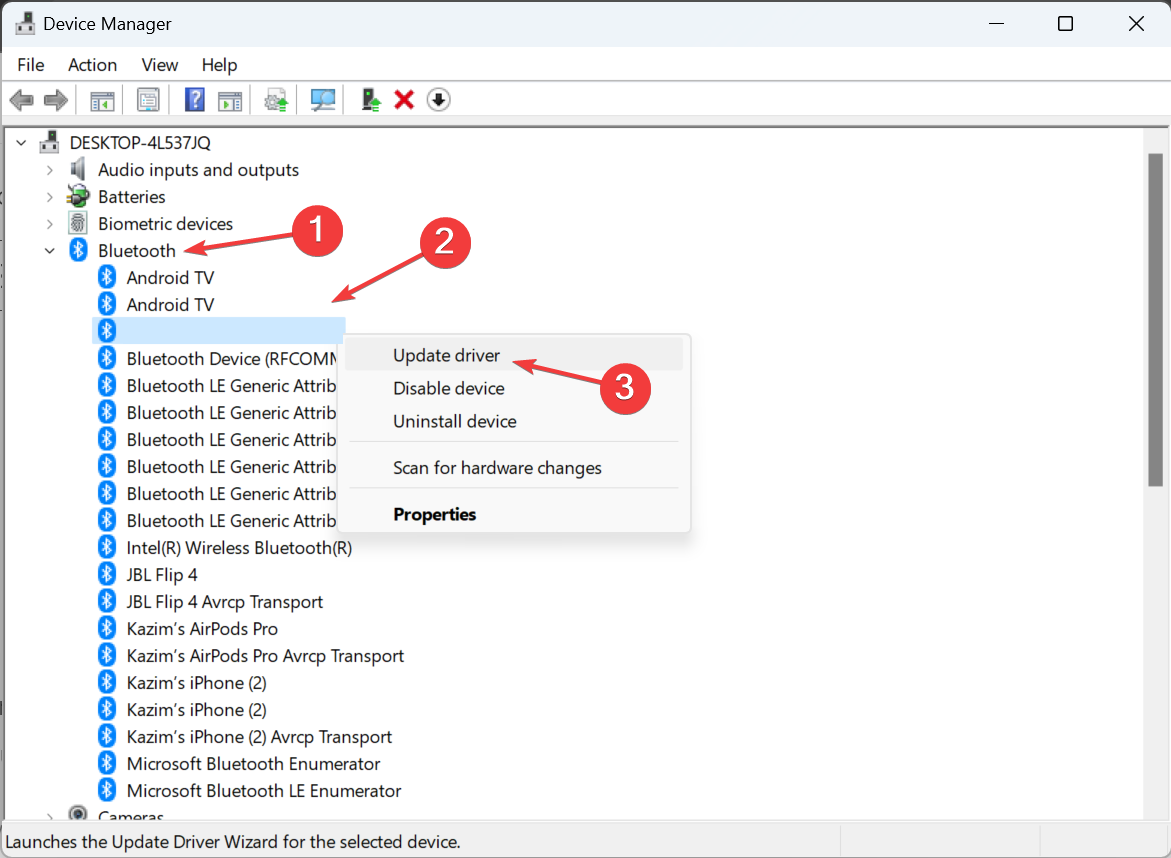
- Scegli Cerca il software del driver nel computer.
- Seleziona Scegli manualmente da un elenco di driver disponibili nel computer.
- Dalla lista scegli Apple Inc. come produttore e poi Apple Built-in Bluetooth come driver. Clicca Avanti.
- Quando l’installazione termina, dovresti vedere Apple Built-in Bluetooth e Microsoft Bluetooth Enumerator sotto Bluetooth Radios.
- Prova ad accoppiare i dispositivi.
Un utente ha segnalato che questa procedura ha risolto il problema quando gli altri metodi non hanno funzionato.
Cosa fare se ancora non funziona
Se dopo le procedure sopra il Bluetooth resta assente o instabile, prova queste opzioni alternative:
- Disinstalla il dispositivo Bluetooth in Gestione dispositivi (clic destro > Disinstalla), poi clicca su Azione > Rileva modifiche hardware.
- Esegui Windows Update per verificare aggiornamenti driver e patch di compatibilità.
- Verifica il servizio Windows: premi Windows + R, digita
services.msce controlla che il servizio Supporto Bluetooth e i servizi correlati siano impostati su Avvio automatico. - Prova a reinstallare il driver Broadcom se disponibile separatamente dal sito del produttore.
- Se possibile, reinstalla Windows 10 con i driver BootCamp già pronti (soluzione drastica ma efficace in casi complessi).
Note sulla sicurezza: evita software di aggiornamento driver di dubbia origine. Preferisci driver forniti da Apple, Broadcom o Microsoft.
Decisione rapida (diagramma)
Se non sai da dove iniziare, usa questo semplice diagramma per scegliere la strada più probabile:
flowchart TD
A[Bluetooth non funziona] --> B{Hai MotionInJoy o driver per gamepad installati?}
B -- Sì --> C[Rimuovi MotionInJoy e riavvia]
B -- No --> D{Driver BootCamp aggiornati?}
D -- No --> E[Scarica e reinstalla driver BootCamp da macOS]
D -- Sì --> F[Installa manualmente Apple Built-in Bluetooth]
C --> G[Controlla Gestione dispositivi]
E --> G
F --> G
G --> H{Bluetooth funziona?}
H -- Sì --> I[Fine]
H -- No --> J[Usa checklist avanzata / considera reinstallazione Windows]Checklist per il controllo e Criteri di accettazione
Checklist prima di chiudere il caso:
- Il dispositivo Bluetooth appare in Impostazioni > Bluetooth e altri dispositivi.
- Il dispositivo si accoppia correttamente e mantiene la connessione.
- Gestione dispositivi mostra Apple Built-in Bluetooth e Microsoft Bluetooth Enumerator senza errori.
- Nessun driver MotionInJoy o simili è presente.
- Il sistema è stato riavviato dopo le modifiche.
Criteri di accettazione: il Bluetooth è considerato risolto se il dispositivo si accoppia, invia/recepisce dati e mantiene la connessione per almeno 10 minuti senza disconnessioni ripetute.
Quando queste soluzioni falliscono
- Modelli Mac molto vecchi potrebbero avere hardware Bluetooth non pienamente supportato da driver Windows moderni.
- Alcune versioni custom di Windows o build Insider possono introdurre incompatibilità temporanee.
- Interferenze hardware o guasti alla scheda Bluetooth possono richiedere assistenza tecnica.
Suggerimenti finali e best practice
- Mantieni una copia dei driver BootCamp su una chiavetta per reinstallazioni future.
- Se usi periferiche critiche (tastiera, mouse), considera una periferica cablata come backup temporaneo.
- Documenta la procedura che ha funzionato: aiuta te stesso in futuro e altri utenti.
Riepilogo: in ordine di efficacia prova a rimuovere MotionInJoy, reinstallare i driver BootCamp ufficiali e, se necessario, forzare l’installazione del driver Apple Built-in Bluetooth. Segui la checklist prima di considerare la reinstallazione completa del sistema.
Per domande o per condividere altre soluzioni, lascia un commento qui sotto.



